Table of Contents
![]() Related Posts
Related Posts
Dalam artikel ini, anda akan belajar:
- Kaedah 1. Baiki Foto RAW yang rosak dengan Perisian Pembaikan Foto
- Kaedah 2. Buka Foto RAW Korup dengan Pemapar Foto Lain
- Kaedah 3. Tukar Format Fail untuk Membetulkan Foto RAW yang rosak
- Petua Bonus: Bagaimana Mengelakkan Rasuah Foto RAW
Format RAW ialah format foto yang popular untuk jurugambar, dan format tanpa kerugian ini boleh memberi lebih banyak peluang kepada jurugambar untuk mengedit karya fotografi mereka. Sebelum mempelajari cara membaiki foto RAW yang rosak , anda harus mengetahui gejala foto RAW yang rosak untuk memastikan foto anda rosak/rosak.
- 👀Foto RAW tidak boleh pratonton atau dibuka pada PC Windows.
- 📑Saiz fail tidak normal untuk foto RAW.
- 🖼️Sebahagian daripada foto RAW kosong atau dikelabukan.
- 🎨Foto RAW muncul dengan warna atau corak berwayar.
- 👓Foto menjadi kabur atau berpiksel.
Jika foto RAW anda mempunyai simptom ini, anda perlu membaikinya. Petikan ini akan memperkenalkan tiga kaedah yang diuji untuk membantu anda membaiki foto RAW yang rosak.
Kaedah 1. Baiki Foto RAW yang rosak dengan Perisian Pembaikan Foto
Kaedah terbaik dan paling mudah untuk membaiki foto RAW yang rosak adalah dengan mendapatkan bantuan daripada perisian pembaikan foto profesional - EaseUS Fixo Photo Repair . Jangan risau untuk pergi ke tapak web rasmi untuk memuat turun perisian pembaikan ini, dan anda boleh mengklik butang berikut untuk memuat turun versi percubaan alat pembaikan EaseUS Fixo secara bebas.
Untuk membantu anda mengetahui maklumat lanjut tentang perisian pembaikan foto ini, kami telah menyenaraikan kebaikan dan keburukan di bawah:
Penilaian Pakar:
![]() Kebaikan
Kebaikan
- Menyokong kebanyakan format foto dan ia boleh membantu anda membaiki fail JPEG, PNG, GIF, NRW, CR3 yang rosak, dsb.
- Membaiki foto rosak dalam apa jua keadaan. EaseUS Fixo boleh membantu anda menangani foto RAW CR2 yang tidak dibuka dan isu rasuah yang lain.
- Menyokong berbilang peranti storan, seperti PC tempatan, komputer riba, pemacu keras luaran, pemacu keras dalaman, pemacu kilat USB, kad SD, dsb.
- Antara muka yang mesra pengguna boleh menjadikan pembaikan foto/video/dokumen lebih mudah dan pantas.
- Pilihan pratonton boleh membantu anda memastikan sama ada foto telah dibaiki atau tidak.
![]() Keburukan
Keburukan
- Hanya mempunyai versi percubaan
- Hanya membaiki fail sedia ada
Ia adalah alat pembaikan yang berguna, dan kami juga menyediakan tutorial terperinci untuk membantu. Anda boleh mengikuti panduan langkah demi langkah untuk membaiki foto RAW yang rosak dengan EaseUS Fixo Photo Repair.
Langkah 1. Lancarkan Fixo pada komputer anda. Anda boleh memilih "Pembaikan Foto" untuk membaiki foto yang tidak boleh dibuka, sebahagiannya hilang, dsb. Klik "Tambah Foto" untuk memilih foto yang rosak.

Langkah 2. Anda boleh membaiki berbilang foto serentak dengan mengklik butang "Baiki Semua". Jika anda ingin membaiki satu foto, alihkan penuding anda ke foto sasaran dan pilih "Baiki".

Langkah 3. Anda boleh klik pada ikon mata untuk pratonton foto dan klik "Simpan" untuk menyimpan foto yang dipilih. Pilih "Simpan Semua" untuk menyimpan semua imej yang telah dibaiki. Klik "Lihat Dibaiki" untuk mencari folder yang dibaiki.

Selepas membaca tutorial, kami harap anda telah mengikuti langkah-langkah dan membaiki foto RAW. Jika anda rasa maklumat dan EaseUS Fixo membantu, sila kongsi petikan ini untuk memberitahu lebih ramai pembaca mengenali kami!
Kaedah 2. Buka Foto RAW Korup dengan Pemapar Foto Lain
Kadangkala anda fikir foto RAW telah rosak secara tidak sengaja kerana ia tidak boleh dibuka dengan pemapar foto atau editor yang anda gunakan. Sebenarnya, foto RAW tidak boleh dibaca oleh pemapar foto. Anda boleh mencuba alatan lain untuk membuka foto RAW.
Penonton/editor foto berikut boleh membuka foto RAW dengan sempurna:
- Adobe Photoshop
- Adobe Lightroom
- Pemapar Mentah
- Corel FOTO-CAT
- Foto Perkaitan 2
Jika anda tidak mahu menggunakan perisian Adobe atau program pihak ketiga yang lain, baca tutorial berikut dan kami akan mengajar anda cara menggunakan apl Windows Photos untuk membuka foto RAW:
Langkah 1. Cari "Sambungan Imej Mentah" di Microsoft Store dan pasangkannya pada PC anda.
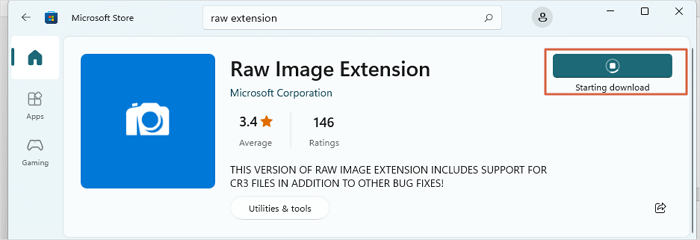
Langkah 2. Navigasi ke foto RAW yang anda tidak boleh buka, dan bukanya dengan "Foto".
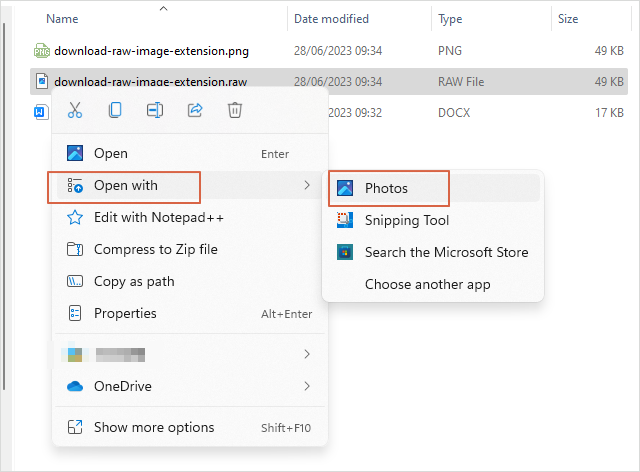
Jika anda tidak boleh membuka fail JPG, anda boleh mencuba kaedah dalam petikan berikut:

Betulkan Tidak Dapat Membuka Fail JPG pada Windows 10
Kadangkala Windows 10 Photo Viewer tidak boleh membuka fail JPG. Isu ini berlaku disebabkan oleh kerosakan fail atau tiada kemas kini pada PC. Baca lebih lanjut >>
Kaedah 3. Tukar Format Fail untuk Membetulkan Foto RAW yang rosak
Jika anda telah mencuba beberapa pemapar foto RAW dan mereka tidak dapat membuka foto RAW, anda boleh menukar format fail dan menukar foto RAW kepada format lain.
Anda boleh menemui banyak penukar foto percuma di internet, dan kebanyakannya membenarkan anda menukar foto RAW kepada JPEG/PNG dalam talian. Kami telah memilih beberapa penukar foto RAW di sini:
- Adobe Camera Raw
- Foto Perkaitan
- Tangkap One Pro
- DxO PhotoLab
- Adobe Lightroom
- Kuasa RAW
Jika anda tidak mahu memuat turun sebarang penukar pada PC/komputer riba anda, cuba alat dalam talian berikut:
- Raw.pics.io
- iLoveIMG
- CloudConvert
- FreeConvert
Semua kaedah yang kami cadangkan dijelaskan, dan anda boleh menandai kaedah ini dengan berkongsi halaman ini di media sosial sekiranya anda ingin membacanya semula.
Petua Bonus: Bagaimana Mengelakkan Rasuah Foto RAW
Jika anda tidak mahu melalui rasuah foto RAW lagi, lebih baik anda ikuti petua di bawah untuk mengelakkan mimpi ngeri ini:
- Buat sandaran foto RAW dengan kerap sebelum rasuah berlaku.
- Beli kad SD terbaik jika foto RAW anda sering rosak pada kamera digital.
- Keluarkan kad SD dengan betul, sama ada pada komputer atau kamera.
- Jangan keluarkan bateri apabila memindahkan foto RAW ke peranti lain dengan Bluetooth atau Wi-Fi.
- Pilih editor/penonton foto RAW yang selamat dan boleh dipercayai, dan kemas kini dengan kerap.
- Edit foto RAW yang disalin dan bukannya mengedit fail asal pada kad SD.
Ada kemungkinan kehilangan foto RAW daripada kad SD, kamera digital dan PC tempatan, dan anda boleh mencari cara pemulihan foto dalam petikan berikut.

Cara Memulihkan Foto yang Dipadamkan pada Android, iPhone, PC dan Mac
Terdapat banyak sebab yang memerlukan anda memulihkan foto yang dipadam. Anda boleh mempelajari beberapa cara untuk memulihkan atau memulihkan foto yang dipadam. Baca lebih lanjut >>
Ringkasan
Selepas mempelajari tiga kaedah teratas untuk membaiki foto RAW yang rosak, anda harus tahu bahawa memuat turun program pembaikan foto adalah cara yang paling menjimatkan masa. Jika anda belum memuat turun dan mencuba alat pembaikan EaseUS Fixo lagi, mengklik butang berikut boleh terus ke pautan muat turun dan mendapatkan versi percubaan EaseUS Fixo.
Soalan Lazim Pembaikan Foto RAW
Bahagian ini akan menyenaraikan lebih banyak maklumat untuk membantu anda mengetahui lebih lanjut tentang pembaikan foto RAW.
1. Bolehkah gambar RAW yang rosak dibaiki?
Ya, anda boleh membaiki foto RAW yang rosak dengan kaedah berikut:
- Perisian pembaikan foto RAW profesional
- Gunakan pemapar atau editor foto RAW lain
- Tukar foto RAW kepada format lain
2. Bagaimana untuk memulihkan foto CR2, CRW, NEF, RAW daripada kamera?
Adalah lebih baik untuk memulihkan foto CR2, CRW, NEF, RAW daripada kamera dengan perisian pemulihan profesional kerana tiada tong kitar semula dalam kamera yang boleh membenarkan anda memulihkan foto. Anda boleh memuat turun EaseUS Data Recovery Wizard untuk memulihkan foto daripada kamera digital.
3. Bolehkah anda menyahpiksel gambar RAW?
Anda boleh membaiki gambar RAW piksel dengan Pembaikan Foto EaseUS Fixo:
- Pasang dan lancarkan alat pembaikan EaseUS Fixo.
- Tambahkan foto RAW sasaran dan klik "Baiki".
- Pratonton gambar RAW dan klik "Simpan".
4. Mengapakah gambar RAW saya rosak?
Banyak sebab boleh menyebabkan gambar RAW rosak:
- Isu kad SD
- Bateri yang dikeluarkan
- Editor RAW atau pepijat penonton
- Kamera rosak
- Virus dan perisian hasad
- Peranti storan terlalu panas
- Kesilapan manusia
Was This Page Helpful?